So richten Sie einen TP-Link AC1750 ohne Modem ein
Veröffentlicht: 2020-09-01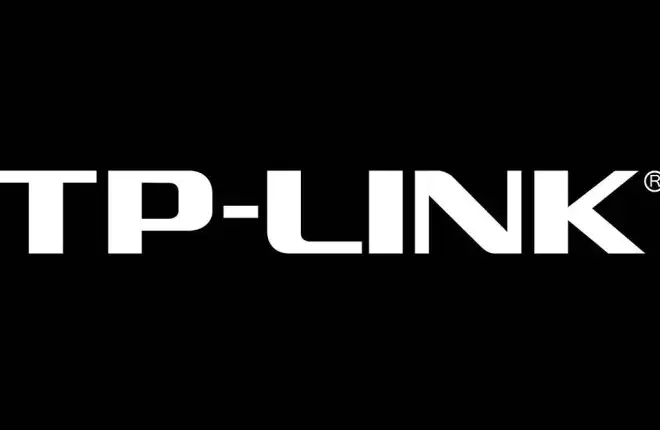
Manche Leute betrachten Router und Modems als dasselbe, aber das ist nicht der Fall. Ihr Modem stellt die Internetverbindung zu Ihrem Router bereit, während Ihr Router die Verbindung geräteübergreifend weiterleitet . Bei diesen gerouteten Verbindungen kann es sich um Kabel- oder WLAN-Verbindungen handeln. Die Anzahl der verschiedenen Routings hängt vom jeweiligen Router ab.
Ohne Modem gibt es keine Internetverbindung. Aber kann man den Router auch ohne Modem einrichten? Nun, lass es uns herausfinden. So richten Sie Ihren TP-Link AC1750 ohne Modem ein.
Ist es möglich
Quicklinks
Sie müssen Ihren Router an ein Modem anschließen, wenn Sie ein lokales Netzwerk mit Internetverbindung haben möchten. So viel ist wahr. Ohne Modem ist es nicht möglich, über den Router im Internet zu surfen. Allerdings geht es hier um die Einrichtung des Routers und nicht um das Surfen im Internet.
Die eigentliche Frage ist also: Können Sie einen Router ohne Internetverbindung einrichten? Das hängt von Router zu Router ab, beim TP-Link AC1750 ist es aber durchaus möglich – das Gerät wird getrennt von der Internetverbindung eingerichtet.
Wie richte ich TP-Link AC1750 ohne Modem ein?
Es ist einfach. Richten Sie es einfach wie gewohnt ein. Dazu müssen Sie einen Browser auf dem von Ihnen verwendeten Gerät verwenden, aber keine Sorge, es ist nur eine Router-Verbindung erforderlich.

Verwenden Sie das Ethernet-Kabel
Bevor Sie fortfahren, empfehlen wir Ihnen, über ein Ethernet-Kabel eine Verbindung zum Router herzustellen, da eine mögliche Unterbrechung der WLAN-Verbindung zu einer Beschädigung des Geräts führen kann. Allerdings können Sie es nur über WLAN einrichten.
Platzieren Sie den Router
Stellen Sie den Router zunächst irgendwo in der Nähe des Geräts auf, mit dem Sie ihn einrichten möchten. Wenn Sie eine drahtlose Verbindung verwenden, ist es ratsam, dass sich zwischen dem Gerät und dem Router selbst keine Wände oder Gegenstände befinden.
Stecken Sie den TP-Link AC1750 mit dem mitgelieferten Netzkabel in die Steckdose. Die Kabelbuchse am Router sollte sich ganz links auf der Rückseite befinden. Drücken Sie dann den Ein-/Ausschalter neben der Kabelbuchse auf der Rückseite des Routers und warten Sie, bis er sich richtig einschaltet. Wenn Sie es zum ersten Mal einschalten, haben Sie etwas Geduld. Warten Sie mindestens fünf Minuten, bis der Startvorgang abgeschlossen ist.
Schließen Sie das Gerät an
Jetzt ist es an der Zeit, das Gerät, das Sie zum Einrichten verwenden, an das Gerät selbst anzuschließen. Wenn Sie WLAN verwenden möchten, navigieren Sie zur Netzwerkverbindungsliste des Geräts (stellen Sie sicher, dass das WLAN des Geräts aktiviert ist) und suchen Sie den TP-Link AC1750-Router. Es sollte etwa „ TP-LINK_xxxxxxx “ heißen, wobei x scheinbar zufällige Zahlen sind.
Wenn der Router einen individuellen Namen hat und neu gekauft wurde, empfehlen wir, den Händler zu kontaktieren und um einen Ersatz zu bitten. Sie möchten nicht, dass ein gebrauchter Router nach ein paar Monaten kaputt geht.
Sobald Sie den Router in der Liste der verfügbaren WLAN-Verbindungen gefunden haben, stellen Sie eine Verbindung zu ihm her, wie Sie es normalerweise mit jedem anderen WLAN-basierten Gerät tun würden. Das Passwort sollte „ admin “ lauten, darf aber zunächst nicht passwortgeschützt sein.

Anmeldung
Sobald Sie mit dem Router verbunden sind, öffnen Sie einen Browser auf dem Gerät. Es spielt keine Rolle, welchen Browser Sie verwenden, solange Sie mit dem Router verbunden sind. Geben Sie im URL-Feld des Browsers http://tplinkwifi.net ein und drücken Sie die Eingabetaste .

Wenn die Adresse Sie zu einer „Kein Internet“-Seite führt, überprüfen Sie das Etikett auf der Unterseite/Rückseite des TP-Link AC1750 auf die Standardzugriffsadresse .
Sie werden aufgefordert, sich beim Router anzumelden. Mach dir keine Sorge. Sowohl der Standardbenutzername als auch das Passwort sollten „ admin “ lauten, jeweils in Kleinbuchstaben. Wenn dies nicht funktioniert, wurde das Passwort möglicherweise deaktiviert. Geben Sie in diesem Fall „ admin “ für das Feld „Benutzername “ ein, lassen Sie das Feld „Passwort“ jedoch leer. Drücken Sie dann die Eingabetaste .
Einrichten des Passworts
Bisher haben wir uns damit beschäftigt, den Router mit Ihrem Gerät zu verbinden. Sobald Sie den richtigen Benutzernamen und das richtige Passwort eingegeben haben, befinden Sie sich offiziell im TP-Link AC1750-Setup-Hub. Der erste Schritt? Richten Sie das Passwort so ein, dass Sie keine verirrten Benutzer in der Nähe haben. Dies ist sehr wichtig, da der AC1750 über eine solide Reichweite verfügt.
Idealerweise sollte Ihr Passwort mindestens 8-12 Zeichen lang sein. Es sollten alle verschiedenen Zeichentypen verwendet werden: Kleinbuchstaben, Großbuchstaben, Symbole und Zahlen. Dennoch sollte das Passwort einzigartig und leicht zu merken sein. Verwenden Sie niemals offensichtliche Passwörter, denn Freeloader probieren stundenlang verschiedene gängige Passwörter aus, bis sie kostenloses Internet erhalten.
Richten Sie den Netzwerknamen ein
Wählen Sie nun die Option „Wireless 2,4 GHz“ und klicken Sie dann auf „Wireless-Einstellungen“ . Ändern Sie das Feld „Netzwerkname“ in einen für Sie relevanten Namen. Sie können hier verwenden, was Sie wollen. Dies ist der Name, den andere Personen sehen, wenn sie sich die Liste der verfügbaren WLANs ansehen.
TP-Link AC1750 ist ein Dualband-Router, das heißt, er verfügt auch über eine 5-GHz-Netzwerkoption. Richten Sie einfach die 5G-Option so ein, wie Sie es bei 2,4G getan haben. Wählen Sie zunächst „Wireless 5GHz“ aus dem Menü aus.
Anschließen an ein Modem
Jetzt haben Sie Ihren TP-Link AC1750-Router erfolgreich eingerichtet. Sie können noch mehr Dinge optimieren, aber die grundlegenden Optionen, die wir behandelt haben, erfüllen die Bedürfnisse der meisten Benutzer. Allerdings ist Ihr Router noch nicht internetfähig. Dazu benötigen Sie ein Modem. Sobald Sie Ihr Modem eingerichtet haben, schließen Sie es an den AC1750 an.
Sobald der Router dann internetfähig ist, können Sie das Internet auf jedem Gerät nutzen, das Sie drahtlos oder über ein Kabel mit ihm verbinden.
Modemloses Setup für TP-Link AC1750
Wie Sie sehen, ist die Einrichtung des AC1750 ohne Modem nichts Besonderes. Sie benötigen lediglich den Router und ein Gerät (vorzugsweise einen Laptop), mit dem Sie es einrichten können. Erwarten Sie jedoch nicht, dass Sie mit dem Router selbst im Internet surfen können. Wie bereits erwähnt, leiten Router Verbindungen an verschiedene Geräte weiter, sie stellen diese jedoch nicht bereit . Um online zu gehen, benötigen Sie einen Browser.
Haben Sie es geschafft, den AC1750 ohne Modem einzurichten? Gab es Probleme? Lassen Sie es uns im Kommentarbereich unten wissen.
